Ca mulți dintre cititorii noștri, m-am săturat să aud constant despre inteligența artificială (AI). Multe instrumente și caracteristici alimentate de AI nu sunt de fapt bune și nu sunt la curent cu promisiunile lor de marketing. Din fericire, unele instrumente și caracteristici sunt minunate, iar cercul Google de căutare este printre ele. Prin desenarea unui cerc simplu pe afișarea unui smartphone sau tabletă Android, puteți selecta text, imagini și videoclipuri și puteți utiliza asta pentru a căuta informații online cu inteligența artificială Google. Iată cum să permiteți Circle să caute pe dispozitivul dvs. Android și cum să îl utilizați:
NOTĂ: Am creat acest tutorial folosind două smartphone-uri: un Google Pixel 8 cu Android 15 instalat și un Samsung Galaxy S23 cu un UI 7 (de asemenea, bazat pe Android 15). Capturile mele de ecran arată cele două telefoane cot la cot, cu Google Pixel 8 în stânga și Samsung Galaxy S23 în dreapta. Dacă aveți un dispozitiv de la un alt producător precum Motorola, Oppo, Honor sau Xiaomi, lucrurile pot avea nume diferite. Cu toate acestea, etapele implicate ar trebui să fie similare. Dacă preferați să vizualizați versiunea video a acestui tutorial, redați clipul YouTube de mai jos. Ghidul scris continuă mai jos:
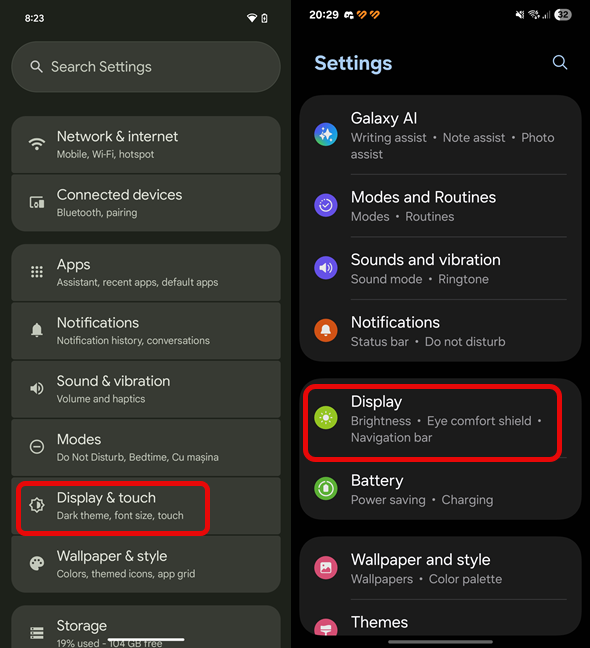 [conținut încorporat] [conținut embeddd]
[conținut încorporat] [conținut embeddd]
cum să te închinați în cerc pentru a căuta pe dvs. Dispozitiv Android (inclusiv Samsung Galaxy)
Pe dispozitivul dvs. Android, deschideți aplicația Setări. Apoi, derulați în jos la secțiunea legată de afișaj. În experiența implicită Android, ar trebui să atingeți afișarea și atingerea. Pe dispozitivele Samsung Galaxy, atingeți afișarea.
în lista de setări, aspectul pentru afișare Apăsați pe modul de navigare sau bara de navigare puteți alege dacă doriți să utilizați geast sau butoane bazate pe buton. Citiți acest tutorial pentru mai multe detalii: Cum să obțineți înapoi bara de navigare pe Android (inclusiv Samsung Galaxy). Sub aceste setări, vedeți și un comutator numit cerc la căutare, care ar trebui dezactivat. Tap the Circle to Search switch to turn this feature on. Apăsați pentru a activa cercul pentru a căuta Sfat: dacă testați această caracteristică folosind instrucțiunile care nu doriți în următoarea secțiune a acestui tutorial și să decideți să nu faceți ca instrucțiunile să fie partajate în următoarea secțiune a acestui tutorial Pentru a-l folosi, urmați pur și simplu aceiași pași și opriți cercul pentru a căuta comutatorul. după ce porniți în cerc pentru a căuta, puteți începe să îl utilizați. Cu toate acestea, prima dată când îl accesați, nu va funcționa. Să vedem ce se întâmplă: Dacă utilizați butoanele din partea de jos a afișajului smartphone-ului dvs. pentru a naviga, atinge și ține butonul de pornire, care arată ca un cerc. Dacă utilizați gesturi, atingeți și țineți bara de navigare în partea de jos a afișajului. Apoi, ar trebui să vedeți câteva informații despre Circle pentru a căuta. Ceea ce vedeți diferă în funcție de producătorul dispozitivului dvs. De exemplu, pe dispozitivele Google Pixel (stânga), vedeți un prompt despre această acțiune și conectați la Politica de confidențialitate Google și Termenii de serviciu. Atingeți X pentru a închide acest prompt și încercați să accesați Circle pentru a căuta din nou. Pe dispozitivele Samsung Galaxy, vi se cere în mod explicit să confirmați că doriți să activați această caracteristică. Tap Enable, and then try again. Ce se întâmplă atunci când utilizați cercul pentru a căuta prima dată pentru a vă asigura că utilizați: hai să vedem modul în care funcționează cercul de căutare, bazat pe tipul de navigare Bar. pe Samsung Galaxy S23, folosesc gesturi pentru a naviga în sistemul de operare. Într-o zi, răsfoiam pozele dintr-o vacanță pe care am luat-o anul trecut, pe insula Creta. În timp ce le vizionam, am găsit un vechi palat pe care l-am vizitat, dar am uitat numele său, așa că am vrut să caut cerc pentru a căuta să mă ajute. Am atins și am ținut bara de navigație în partea de jos a ecranului. atingeți și mențineți bara de navigare o supraveghere a apărut în partea de sus a imaginii. This is the Circle to Search layer. Cercul de a căuta stratul După cum implică această caracteristică, am început să desenez un cerc în jurul clădirii din imaginea mea. src=”https://windows.atsit.in/ro/wp-content/uploads/sites/22/2025/05/cum-sa-porniti-cercul-pentru-a-cauta-si-cum-sa-il-utilizati-2.jpg”> Desenați un cerc în jurul unui articol pe care interesele pe care l-ați făcut imediat ce a fost finalizat cercul, cercul care a căutat că a fost folosit imaginea clădirii. Palatul Knossos și mi-a arătat informații despre acesta de la Google Maps și alte surse. Cercetați pentru a căuta informații relevante din partea de jos a ecranului trageți informațiile din partea de jos a ecranului, și atingeți secțiunile pentru a afla mai multe. pe Google Pixel 8, folosesc sistemul de navigare bazat pe buton, cu bara afișată întotdeauna în partea de jos a afișajului. În timp ce citeam o recenzie, am publicat pe Digital Citizen despre o unitate SSD portabilă, am vrut să-i văd prețul și unde îl pot cumpăra în țara mea. Deci, era timpul să folosești Circle pentru a căuta. Începeți prin a atinge și a ține butonul de pornire (seamănă cu un cerc) pe bara de navigare. atingeți și mențineți pictograma de acasă Cercul pentru a căuta suprapunerea căutării. Desenați un cerc în jurul articolului care vă interesează. In my case, I draw a circle around a picture of the SSD drive. Desenați un cerc în jurul articolului că interesele pe care vi le interesează elementul selectat este imediat utilizat pentru a începe o căutare Google și vi se arată rezultatele la fundul ecranului. width=”292″înălțime=”648″src=”https://windows.atsit.in/ro/wp-content/uploads/sites/22/2025/05/cum-sa-porniti-cercul-pentru-a-cauta-si-cum-sa-il-utilizati-6.png”> Vizualizați informațiile afișate de cerc pentru a căuta trageți informațiile afișate în partea de jos a ecranului pentru a afla mai multe. Căutare?
Google a introdus Circle pentru a căuta în ianuarie 2024 și, inițial, a fost o caracteristică exclusivă pentru smartphone-urile Google Pixel și dispozitivele Samsung Galaxy S24. De atunci, a fost lansat de mulți mai mulți vânzători, inclusiv Motorola, Xiaomi, Honor, Oppo, OnePlus și Realme. Din păcate, disponibilitatea sa este controlată atât de producătorii de smartphone-uri, cât și de Google și tinde să fie disponibilă mai ales ca o caracteristică exclusivă pe dispozitivele premium pentru a-și justifica costurile mai mari. Din fericire, de-a lungul timpului, veți obține Circle pentru a căuta și pe dispozitive de gamă medie și joasă. De exemplu, Samsung a introdus-o pe dispozitive de gamă medie, cum ar fi Samsung Galaxy A36, în timp ce RealMe a pus-o la dispoziție pe noul lor RealMe 14 Pro. Când nu aveți cerc pentru a căuta posibilitatea de a desena un smartphone sau de tabletă. În schimb, vedeți un prompt de la Google Assistant, precum cel de mai jos. Când nu este disponibil cerc la căutare, veți primi Google Assistant în schimb pur și simplu atingeți în afara promptului Google Assistant pentru a-l închide. De asemenea, puteți interacționa cu acesta dictând sau scriind o comandă. Acum că știți cum să activați Circle să caute și cum să îl utilizați, încercați-l. Este util pentru tot felul de sarcini utile, cum ar fi să găsiți informații despre cumpărături despre articolele pe care le vedeți, să obțineți indicații către locurile de care vă puteți interesa, să aflați mai multe despre o piesă de artă sau chiar să traduceți text dintr-o limbă străină. Voi detalia în continuare modul în care cercul de căutare vă poate ajuta într-un viitor tutorial, aici, la Digital Citizen. Dacă nu ați făcut-o deja, abonați-vă folosind formularul de mai jos pentru a rămâne în legătură cu ultimele noastre tutoriale și recenzii despre produse. 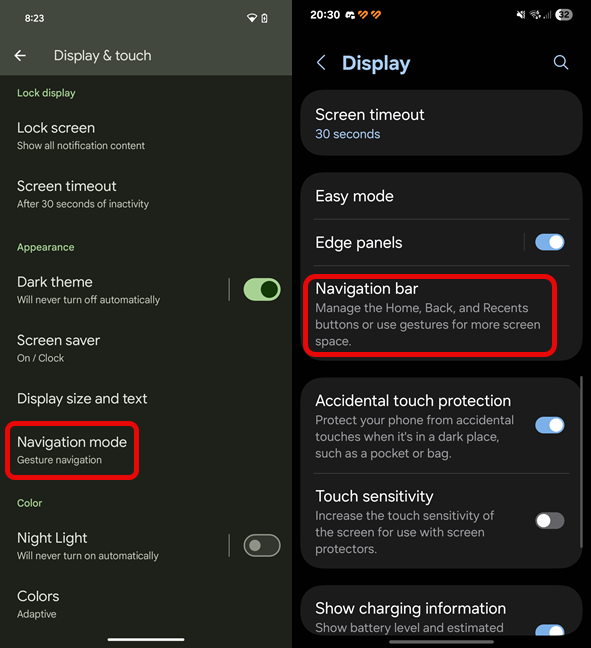
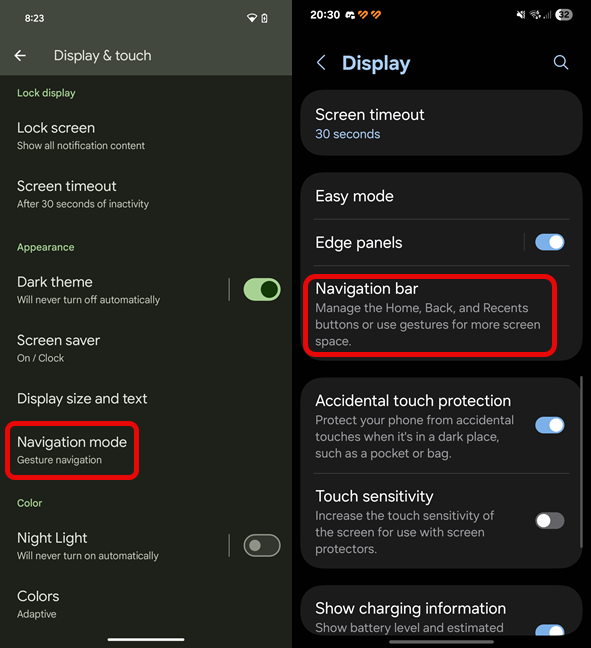
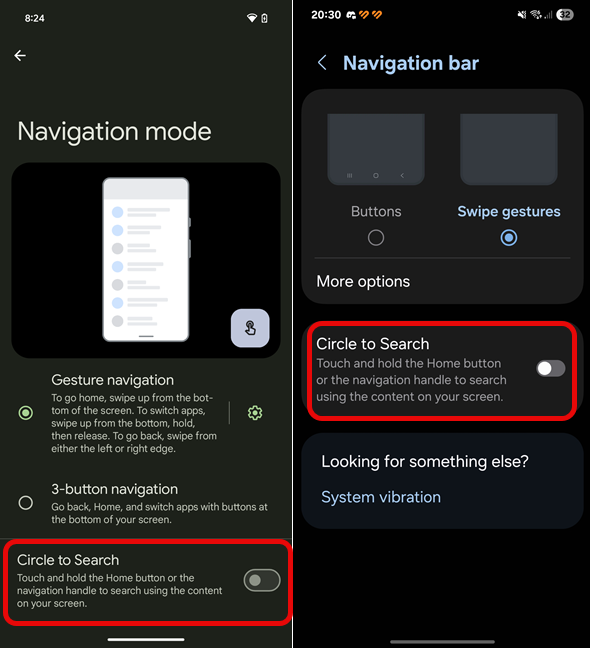
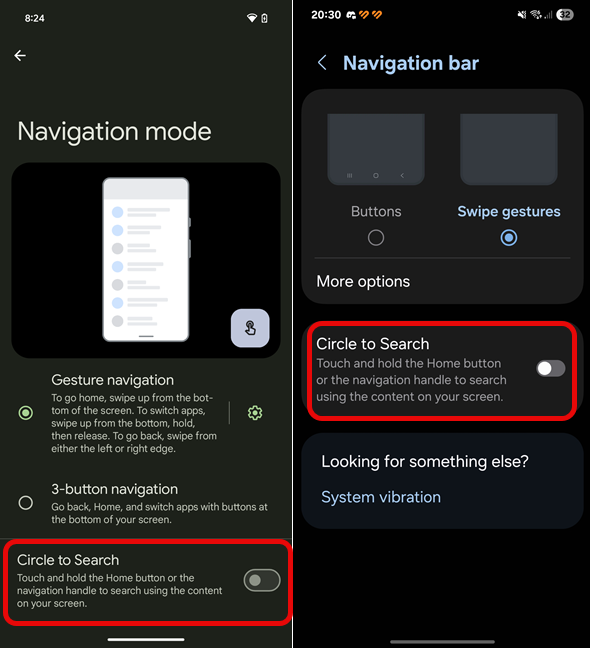
Cum să utilizați Circle pentru a căuta pe dispozitivul dvs. Android (inclusiv Samsung Galaxy)
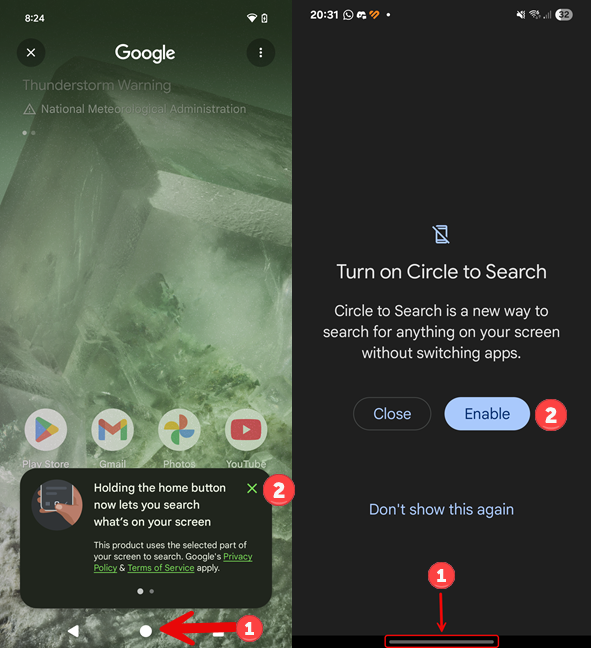
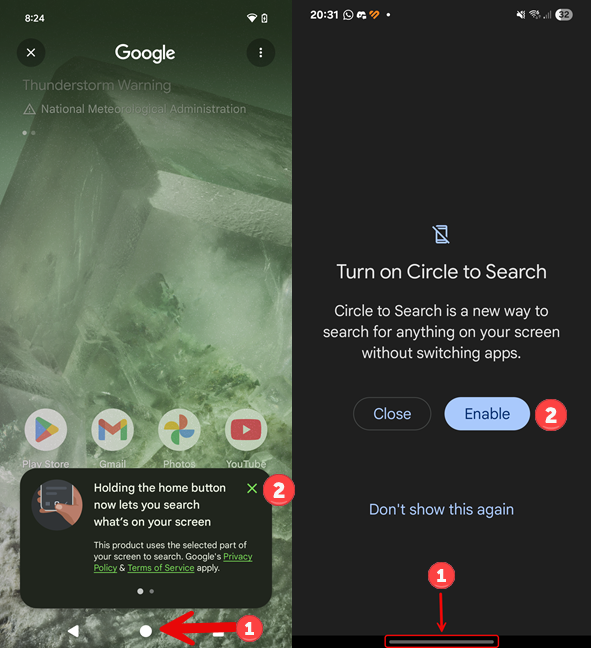
Cum să folosești Circle pentru a căuta pe dispozitivele Android cu navigare bazată pe gesturi

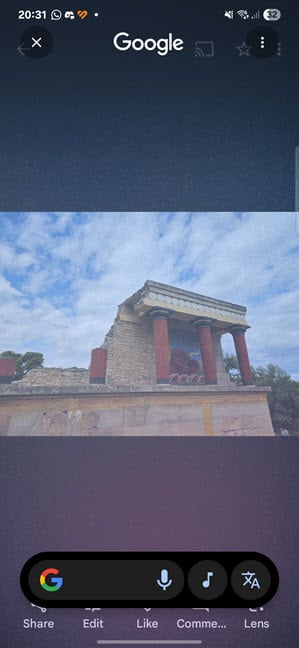
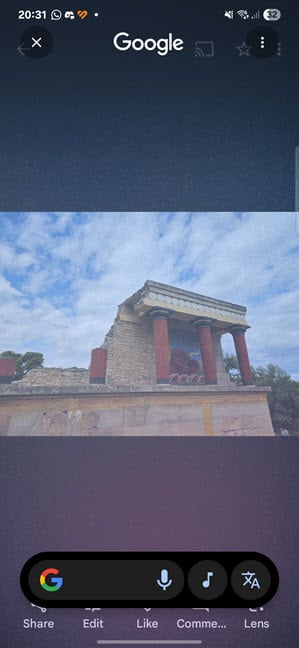
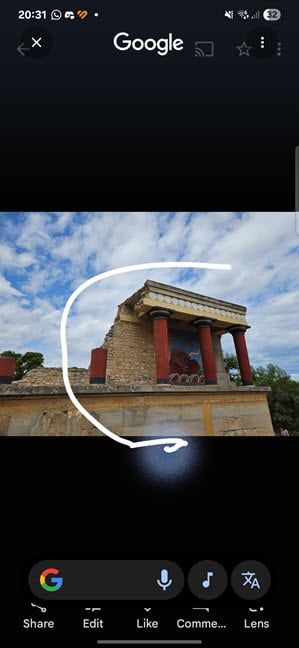
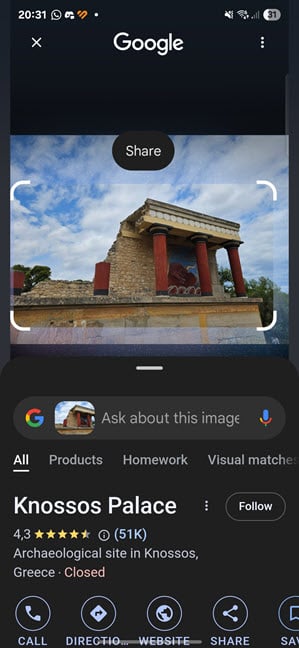
Cum să folosești Circle pentru a căuta pe dispozitivele Android cu navigare bazată pe butoane



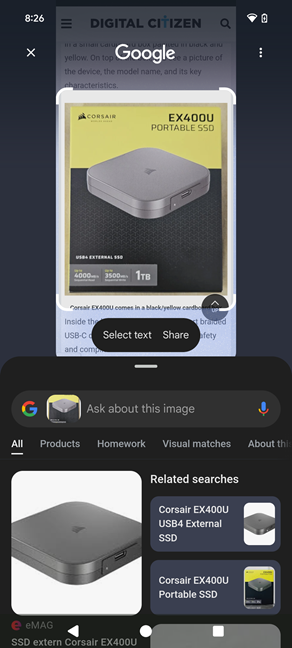
Ce se întâmplă dacă doriți să utilizați cercul pentru a căuta pe un dispozitiv care nu are această caracteristică?
Cum vă place să căutați cercul?